Tukar antara bicu audio dan pembesar suara dalaman sentiasa lancar. Anda hanya perlu memasang pin jack dan pembesar suara dalaman mematikan dan mengarahkan suara melalui bicu audio. Walau bagaimanapun, kadangkala anda mendapat masalah di mana komputer riba hanya memainkan suara melalui fon kepala dan tidak ada yang bermain melalui pembesar suara dalaman walaupun bicu audio telah dilepaskan. Artikel ini akan memberi anda alasan mengapa ini berlaku dan bagaimana anda dapat menyelesaikan dan membetulkan masalah tersebut.
Mengapa suara dimainkan hanya melalui fon kepala / bicu audio
Mengecilkan masalah akan mempercepat penyelesaiannya. Terdapat tiga sebab mengapa bicu audio anda membuat anda terdengar tetapi pembesar suara dalaman anda tidak berfungsi semasa bicu dikeluarkan.
- Sekiranya anda tidak mendapat suara pada pembesar suara anda tetapi suara akan menyala semasa anda menyambungkan fon telinga atau fon kepala atau peranti audio luaran yang lain, maka mungkin ada masalah dengan pemacu yang anda pasang. Walau bagaimanapun, ini tidak mungkin kerana sebahagian mekanisme audio berfungsi dengan baik. Bukan perkara biasa walaupun mempunyai pemacu yang tidak serasi yang berfungsi sebahagiannya. Ini terutama berlaku apabila anda menaik taraf ke sistem operasi yang lebih baru (mis. Window 7 hingga Windows 10). Anda juga mungkin menggunakan pemacu 64 bit pada komputer 32 bit.
- Sekiranya masalah anda timbul secara tiba-tiba, maka kemungkinan port bicu audio berfungsi. Biasanya terdapat sensor mekanisme pegas pada bicu audio yang mengesan kapan bicu audio telah dimasukkan dan ketika tidak ada baki. Sekiranya sensor tidak diset semula semasa anda mengeluarkan bicu audio, maka komputer anda sambil menganggap bicu audio masih dimasukkan dan tidak memainkan suara melalui pembesar suara dalaman. Anda juga akan melihat dari pusat kawalan kelantangan anda bahawa komputer anda tersekat pada mod headset seperti yang ditunjukkan di bawah (fon kepala tidak muncul di windows 7).

- Sebab lain anda mungkin tidak mendapat audio dari pembesar suara dalaman anda adalah lebih elektrik. Ada kemungkinan sambungan antara papan audio anda dan pembesar suara dalaman terputus. Kabel yang menghubungkan pembesar suara mungkin patah atau dikeluarkan dari penyambungnya kerana terkena kerosakan mekanikal. Kemungkinan papan audio digoreng sebahagiannya sehingga sambungan ke pembesar suara tidak dapat dicapai.
Menyelesaikan masalah
Untuk menyelesaikan dan menyempitkan masalah, anda boleh menggunakan utiliti ujian audio di Windows. Klik kanan pada ikon pembesar suara di bahagian bawah kanan bar tugas> pilih ‘alat main balik’ pilih peranti main balik, mis. pembesar suara dan klik dua kali padanya. Pergi ke tab lanjutan dan mainkan suara ujian. Peranti yang dipilih harus memainkan suara. Oleh kerana Windows 7 tidak dapat memisahkan fon kepala dari pembesar suara, kaedah penyelesaian masalah ini mungkin tidak berfungsi.

Kaedah lain untuk menyelesaikan masalah suara anda adalah dengan menggunakan Ujian Penilaian Pra-boot sistem (PSA atau ePSA). Ini adalah satu set diagnostik berasaskan ROM yang terdapat dalam cip BIOS pada papan induk. Fungsi audio utama ujian adalah untuk memberitahu anda jika pembesar suara anda berfungsi atau tidak. Sekiranya tidak ada audio melalui pembesar suara tetapi ada audio melalui bicu fon kepala, anda boleh menggunakan ujian untuk menentukan sama ada pembesar suara mati atau tidak. Alat diagnostik mungkin tersedia di beberapa komputer (mis. Dell) dan mungkin tidak ada di komputer lain. Hidupkan semula komputer dan ketuk F12 semasa boot> Pilih 'Diagnostik' dari menu but tekan butang Enter untuk sama ada ePSA atau ujian PSA akan terbuka - ia bergantung pada model komputer riba anda> cari 'Perform Quick' Butang Pemeriksaan Audio ”di sebelah kanan bawah skrin menu utama ePSA, tekan butang dan dengarkan nada bip dari pembesar suara.

Sekiranya tidak ada suara yang dimainkan di persekitaran ePSA / PSA, pembesar suara anda mungkin mati atau papan audio anda mungkin digoreng. Sekiranya ia memainkan suara, maka masalahnya disebabkan oleh bicu audio atau pemacu yang tidak baik. Berikut adalah penyelesaian untuk masalah yang mungkin anda alami.
Kaedah 1: Tanggalkan sensor audio yang tersekat
Sekiranya sensor port audio tersekat pada kedudukan ‘jack audio dimasukkan’, maka melepaskannya akan menjadikan semuanya kembali ke landasan yang betul. Anda mesti melakukan ini dengan berhati-hati. Berikut adalah beberapa cara untuk mengeluarkannya.
- Masukkan bicu audio anda dengan cepat dan tarik keluar dengan cepat.
- Masukkan Q-Tip (ear cotton bud) ke port bicu audio dan gerakkan perlahan / gerakkannya
- Masukkan tusuk gigi / pin ke port bicu audio dan gerakkan perlahan / gerakkannya. Berhati-hatilah untuk tidak memecahkannya di dalam pelabuhan.
Kaedah 2: Nyahpasang dan pasang pemacu audio anda
Windows biasanya mempunyai repositori pemacu untuk peranti audio. Sekiranya pemacu anda adalah masalah, pemacu Audio Windows High Definition generik biasanya berfungsi. Untuk mendapatkannya, ikuti langkah berikut:
- Tekan Kekunci Windows + R untuk membuka Run
- Ketik devmgmt.msc dan tekan enter untuk membuka pengurus peranti
- Pergi ke bahagian ‘Pengawal Suara, Video dan Permainan’ dan kembangkannya
- Klik kanan pada semua peranti audio anda (satu persatu) dan pilih 'Nyahpasang'
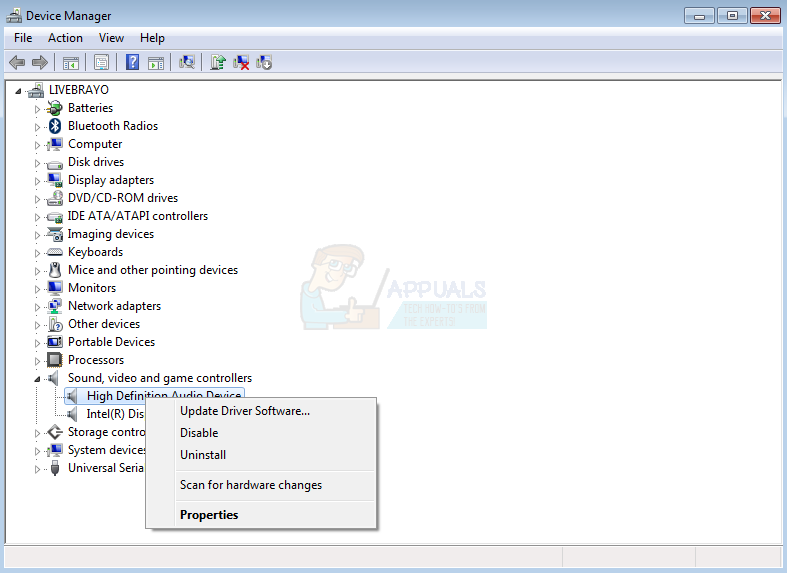
- Klik ‘OK’ pada amaran dan nyahpasang peranti anda
- Pemacu anda harus memasang semula secara automatik. Sekiranya tidak, mulakan semula PC anda dan mereka akan memasang semula semasa boot. Pemacu ini harus berfungsi dengan betul dengan pembesar suara dalaman anda.
Kaedah 3: Pasang pemacu audio yang dikemas kini untuk peranti anda
Sekiranya pemandu anda sudah usang, atau tidak serasi, mencari pemacu yang betul adalah yang terpenting. Anda boleh melakukan ini dengan dua cara. Yang pertama adalah mengemas kini pemacu anda dari pengurus peranti, dan yang lain adalah memuat turun pemacu terkini dari laman web pengeluar anda.
- Tekan Kekunci Windows + R untuk membuka Run
- Ketik devmgmt.msc dan tekan enter untuk membuka pengurus peranti
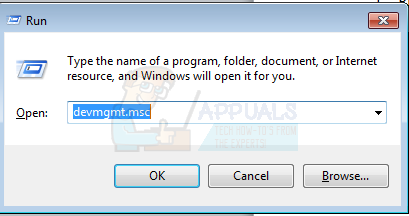
- Pergi ke bahagian ‘Pengawal Suara, Video dan Permainan’ dan kembangkannya
- Klik kanan pada peranti audio anda dan pilih ‘Update Software Driver…”
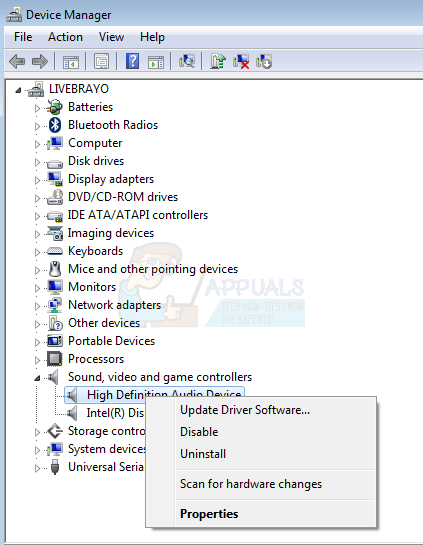
- Klik ‘Cari perisian pemacu yang dikemas kini secara automatik’ untuk mengemas kini pemacu anda melalui sambungan internet.
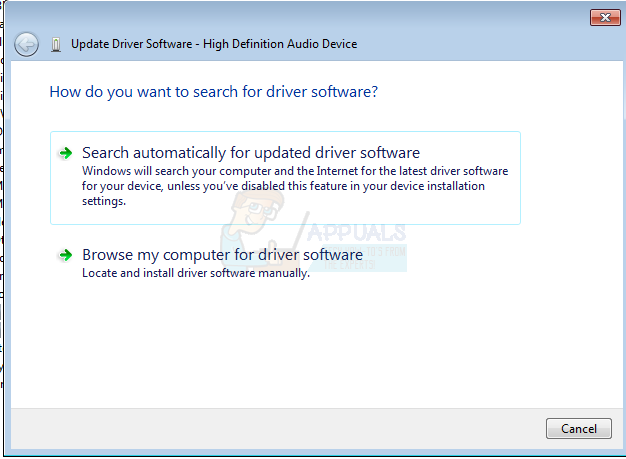
- Peranti audio yang paling biasa dibuat oleh Realtek Audio. Perlu diingat bahawa pengeluar komputer dapat menambahkan beberapa ciri pada peranti audio dan pemacu dari laman web pengeluar komputer riba anda akan membuka kunci ciri ini untuk anda.
Kaedah 4: Ganti port bicu audio atau papan audio
Sekiranya menggunakan kaedah 1 tidak berfungsi dan masalahnya disempitkan ke bicu audio, maka adalah wajar untuk mengganti bicu audio. Pastikan bahawa anda tidak membatalkan jaminan anda melakukan ini. Anda boleh mendapatkan bicu audio anda di kedai pembaikan.
Sekiranya papan audio anda digoreng dan diagnosis anda telah memastikan bahawa papan audio sudah mati, anda mungkin perlu mengganti keseluruhan papan. Mekanisme audio mungkin diletakkan di papan anak perempuan seperti yang dilihat di beberapa komputer riba, mis. model Dell XPS L701x mempunyai papan litar bicu yang boleh diganti yang dijual sebagai papan anak perempuan WLAN / Audio (tersedia di sini ). Sekiranya peranti audio mati anda terpasang pada papan induk, mungkin perlu mengganti keseluruhan papan induk jika pembaikan tidak mungkin dilakukan. Penyelesaian yang murah adalah dengan menggunakan pembesar suara Bluetooth USB.


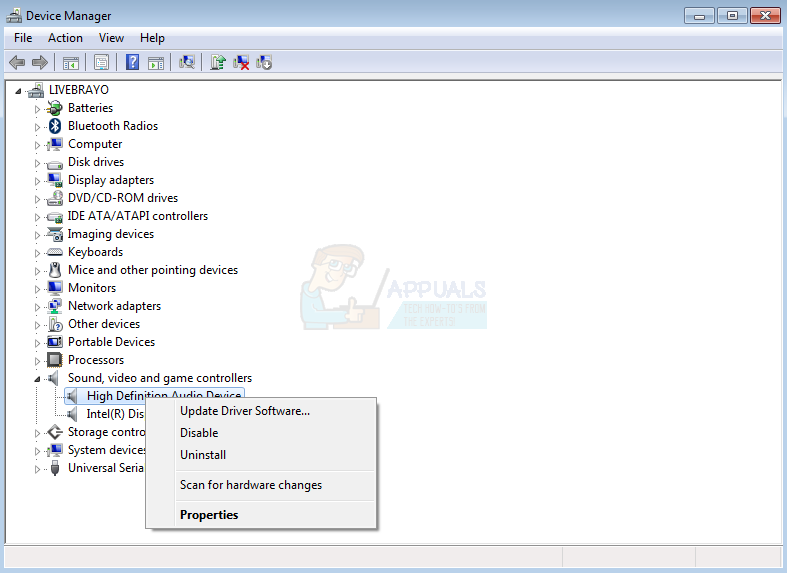
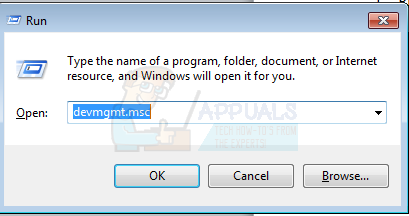
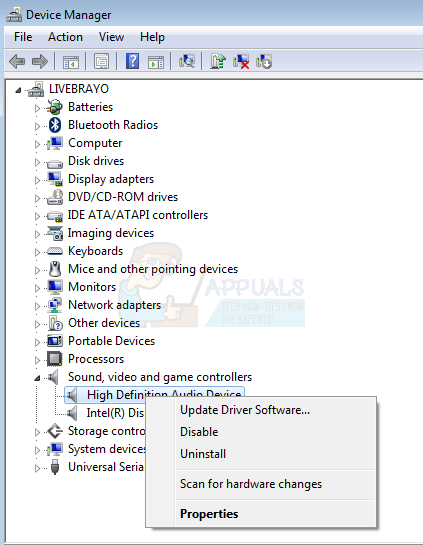
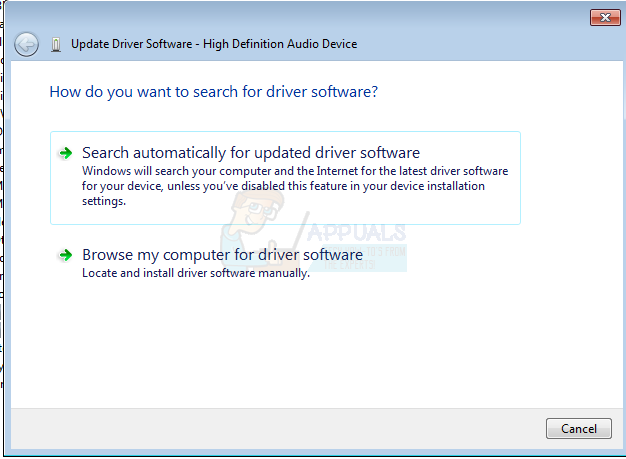















![[FIX] Fire Stick tidak Menyambung ke Wi-Fi](https://jf-balio.pt/img/how-tos/87/fire-stick-not-connecting-wi-fi.jpg)







